Uso di lavori ad hoc

|
I lavori ad hoc possono essere creati utilizzando il pulsante 'Crea nuovo lavoro' del menu Azioni. |
Gli utenti possono creare i lavori ad hoc mentre navigano nell'Archivio di Therefore™. I lavori possono essere creati durante la consultazione di fascicoli, categorie o documenti. Quando si crea un lavoro, viene aperta la finestra di dialogo 'Nuovo lavoro':
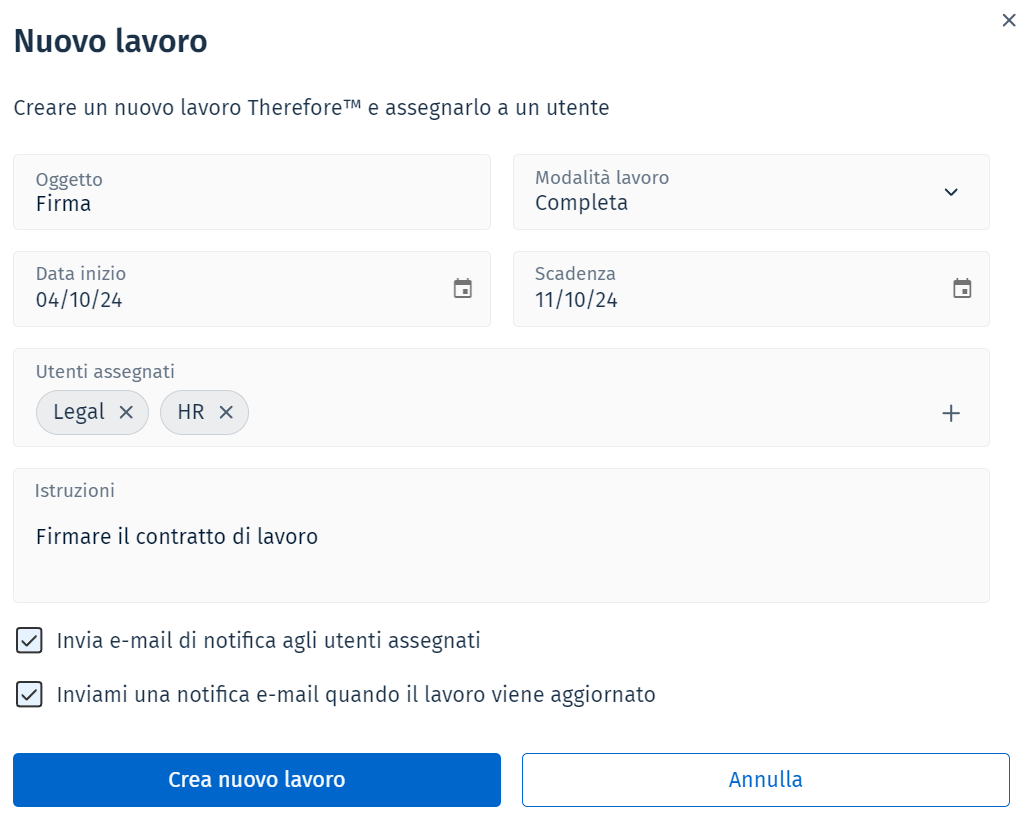
Per maggiori dettagli sui singoli campi, visitare la pagina di riferimento Lavori ad hoc:
Quando si compilano i dettagli, se si fa clic sul pulsante più (+) nel campo Utenti assegnati, si apre la finestra di dialogo 'Utenti e gruppi'.
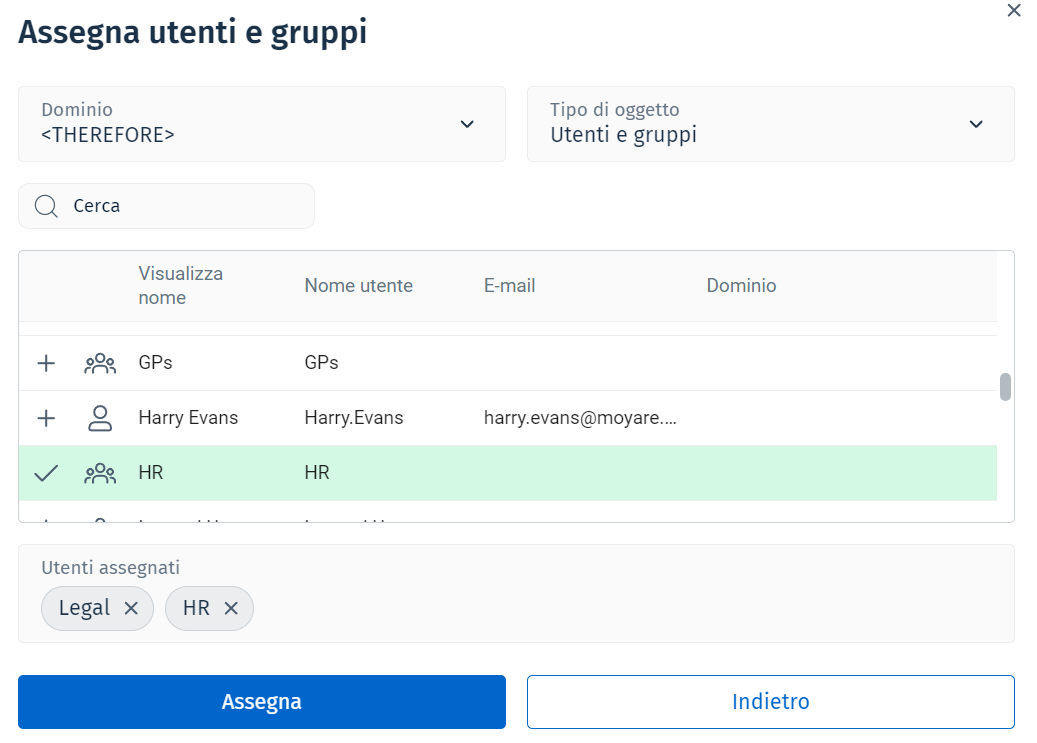
Qui è possibile selezionare gli utenti o gruppi da assegnare al lavoro. I risultati visualizzati nell'elenco cambiano a seconda dei domini e tipi di oggetti selezionati. Inoltre, è possibile utilizzare il campo di ricerca per restringere ulteriormente il contenuto dell'elenco.
Quando si preme il segno più (+) accanto a un utente o un gruppo, questo viene aggiunto all'elenco Utenti assegnati del lavoro. Al termine, è possibile premere 'Assegna' per completare l'assegnazione degli utenti oppure 'Indietro' per tornare alla finestra precedente.
Dopo aver definito i dettagli del lavoro, premere 'Crea nuovo lavoro' per completare la procedura.

|
Nota:
|
